Ανακτήστε τα χαμένα / διαγραμμένα δεδομένα από υπολογιστή, σκληρό δίσκο, μονάδα flash, κάρτα μνήμης, ψηφιακή φωτογραφική μηχανή και πολλά άλλα.
Ανάκτηση δεδομένων από Black Windows Issue με χρήση αξιόπιστου οδηγού
 Ενημερώθηκε από Λίζα Οου / 18 Νοεμβρίου 2022 09:20
Ενημερώθηκε από Λίζα Οου / 18 Νοεμβρίου 2022 09:20Έχει κολλήσει ο υπολογιστής σας στην οθόνη επανεκκίνησης; Ή μήπως παραμένει σε μαύρη οθόνη; Εάν ναι, μπορεί να αντιμετωπίζετε ένα πρόβλημα που ονομάζεται μαύρη οθόνη θανάτου στον υπολογιστή σας με Windows. Είναι ένα επικίνδυνο σφάλμα συστήματος που προκύπτει όταν ένα σοβαρό πρόβλημα ζητά να απενεργοποιηθεί το λειτουργικό σύστημα. Συνήθως συμβαίνει μετά τη σύνδεση στα Windows σας. Υπάρχουν επίσης φορές που είναι μετά την ενημέρωση λογισμικού. Ή ακόμα και στη μέση μιας εργασίας.
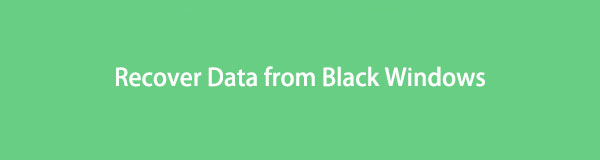
Αυτό το άρθρο θα σας παρέχει περισσότερες πληροφορίες σχετικά με το ζήτημα της οθόνης του υπολογιστή. Θα γνωρίζετε τις αιτίες για τις οποίες συμβαίνει στα Windows και μια σωστή λύση για το πώς να το διορθώσετε. Στη συνέχεια, θα παρουσιάσουμε καταπληκτικό λογισμικό τρίτων που θα ανακτήσει τα δεδομένα σας αφού αντιμετωπίσετε το αναφερόμενο πρόβλημα. Παρακαλούμε διαβάστε περαιτέρω για να ξεκινήσετε.

Λίστα οδηγών
Μέρος 1. Γιατί τα Windows έγιναν μαύρη οθόνη
Γιατί η οθόνη του υπολογιστή μου μαυρίζει τυχαία; Ποιες είναι οι αιτίες;
Υπάρχουν πολλές πιθανές αιτίες για το γιατί τα Windows σας εμφανίζουν μαύρη οθόνη. Ένα από αυτά είναι μια λανθασμένη διαχείριση. Κάτι θα μπορούσε εύκολα να πάει στραβά όταν η συσκευή σας βρίσκεται στη μέση μιας ενημέρωσης και τη διακόψετε κατά λάθος. Τα εγκατεστημένα προγράμματα οδήγησης θα μπορούσαν επίσης να προκαλέσουν αυτό το ζήτημα εάν δεν είναι ενημερωμένα ή συμβατά με τον υπολογιστή σας. Ή εάν χρησιμοποιείτε και κατεβάζετε αρχεία στον υπολογιστή σας για χρόνια, ο αποθηκευτικός χώρος γεμίζει σιγά σιγά μέχρι να γίνει ανεπαρκής. Αυτή είναι επίσης μία από τις πιθανές αιτίες, καθώς η αποθήκευση του υπολογιστή ενδέχεται να μην είναι σε θέση να χειριστεί άλλα αρχεία ή ενημερώσεις λόγω έλλειψης χώρου.
Εκτός από τα προβλήματα συστήματος, προβλήματα υλικού θα μπορούσαν επίσης να προκαλέσουν μαύρα Windows στον υπολογιστή σας. Μπορεί να είναι ένα χαλαρό καλώδιο ή μια σπασμένη οθόνη που καταστρέφει τη συσκευή. Ή εάν ο υπολογιστής εκτίθεται σε ακραίες θερμοκρασίες όπως πολύ ζέστη ή κρύο. Ίσως ο φορτιστής του φορητού υπολογιστή που χρησιμοποιείτε είναι ελαττωματικός. Θα μπορούσε επίσης να είναι το ποντίκι, το πληκτρολόγιό σας ή οτιδήποτε από τη φυσική σας πλευρά που σας δημιουργεί αυτό το πρόβλημα. Μερικές φορές, είναι τα εξαρτήματα μέσα στον υπολογιστή, όπως ο ανεμιστήρας, η μητρική πλακέτα, η μπαταρία κ.λπ. Αυτές είναι μερικές κοινές αιτίες της μαύρης οθόνης στα Windows.
FoneLab Data Retriever - ανακτήστε τα χαμένα / διαγραμμένα δεδομένα από τον υπολογιστή, το σκληρό δίσκο, τη μονάδα flash, την κάρτα μνήμης, την ψηφιακή φωτογραφική μηχανή και πολλά άλλα.
- Ανακτήστε εύκολα φωτογραφίες, βίντεο, έγγραφα και περισσότερα δεδομένα.
- Προεπισκόπηση δεδομένων πριν από την ανάκτηση.
Μέρος 2. Πώς να διορθώσετε τη μαύρη οθόνη των Windows
Το ζήτημα της μαύρης οθόνης των Windows θα μπορούσε να οφείλεται σε πολλά προβλήματα λογισμικού και υλικού, όπως αναφέρθηκε παραπάνω. Αλλά μην ανησυχείτε, καθώς υπάρχουν επίσης διάφοροι τρόποι για να το διορθώσετε. Όταν το πρόβλημα προέρχεται από ζητήματα που σχετίζονται με λογισμικό, ένα πράγμα που μπορείτε να κάνετε είναι να απενεργοποιήσετε τις εφαρμογές ή τα εργαλεία εκκίνησης κατά την εκκίνηση του υπολογιστή σας. Κάνοντας αυτό θα εξοικονομήσετε περισσότερη ισχύ RAM και CPU. Έτσι, θα βελτιστοποιήσει την εκκίνηση. Ένα άλλο είναι να αποσυνδέετε και να ξανασυνδέετε τα καλώδια στον υπολογιστή σας. Βεβαιωθείτε ότι καθένα από αυτά είναι συνδεδεμένο σωστά και φυσήξτε τη σκόνη που μπορεί να έχει κολλήσει σε ορισμένα μέρη.
Εφόσον αποσυνδέετε ήδη την πρίζα, μπορείτε επίσης να αφαιρέσετε τις περιττές συνδέσεις αυτή τη στιγμή. Οι κεραίες Wi-Fi, τα ακουστικά μικροφώνου-ακουστικού, οι μονάδες flash, οι κάρτες μνήμης και άλλες εξωτερικές μονάδες δίσκου προκαλούν επίσης μερικές φορές προβλήματα που προκαλούν δυσλειτουργία του υπολογιστή. Μια ακόμη λύση είναι η λειτουργία επιδιόρθωσης των Windows. Εάν κάνετε επανεκκίνηση του υπολογιστή σας πολλές φορές, το Αυτόματη Επισκευή θα εμφανιστεί η οθόνη κατά την εκκίνηση. Χρειάζεται μόνο να ακολουθήσετε τις οδηγίες που εμφανίζονται στην οθόνη και θα σας καθοδηγήσει στη διαδικασία επιδιόρθωσης προβλημάτων εμφάνισης των Windows.
Τώρα, εάν η αιτία είναι ένα κρίσιμο πρόβλημα υλικού, μπορείτε να απευθυνθείτε σε έναν επαγγελματία τεχνικό για να αποφύγετε περαιτέρω ζημιές. Και όταν το πρόβλημα επιδιορθωθεί, αλλά χάσετε ορισμένα αρχεία και άλλα δεδομένα κατά τη διάρκεια της διαδικασίας, μπορείτε να βασιστείτε σε αυτό ανάκτηση δεδομένων υπολογιστή παρακάτω.
Μέρος 3. Πώς να ανακτήσετε δεδομένα μετά τη μαύρη οθόνη των Windows με το FoneLab Data Retriever
Μετά τη μακρά διαδικασία εντοπισμού και επίλυσης του προβλήματος με τον υπολογιστή σας με Windows, η απώλεια δεδομένων μπορεί να είναι το επόμενο πρόβλημα. Γι' αυτό αποφασίσαμε να συμπεριλάβουμε ένα αξιόπιστο εργαλείο τρίτου κατασκευαστή για να λύσουμε τα προβλήματά σας σε όλη τη διαδρομή. FoneLab Data Retriever είναι ένα διάσημο εργαλείο ανάκτησης δεδομένων που επαναφέρει τα αρχεία σας με ευκολία. Έχει τη δυνατότητα να ανακτά σχεδόν όλους τους τύπους δεδομένων, συμπεριλαμβανομένων φωτογραφιών, βίντεο, ήχου, εγγράφων, email και πολλά άλλα. Εκτός από την εσωτερική αποθήκευση του υπολογιστή, αυτό το πρόγραμμα υποστηρίζει επίσης αφαιρούμενες μονάδες, όπως κάρτες μνήμης, μονάδες flash, βιντεοκάμερες, ψηφιακές φωτογραφικές μηχανές και άλλα. Καταργεί διαφορετικά σενάρια που προκαλούν απώλεια δεδομένων. Αυτό περιλαμβάνει ιούς υπολογιστών, ανεπιθύμητη μορφή, τυχαία διαγραφή, απροσδόκητη απενεργοποίηση και άλλα ζητήματα υπολογιστή.
FoneLab Data Retriever - ανακτήστε τα χαμένα / διαγραμμένα δεδομένα από τον υπολογιστή, το σκληρό δίσκο, τη μονάδα flash, την κάρτα μνήμης, την ψηφιακή φωτογραφική μηχανή και πολλά άλλα.
- Ανακτήστε εύκολα φωτογραφίες, βίντεο, έγγραφα και περισσότερα δεδομένα.
- Προεπισκόπηση δεδομένων πριν από την ανάκτηση.
Καθοδηγηθείτε από τις παρακάτω οδηγίες για να ανακτήσετε δεδομένα μετά από ένα πρόβλημα με μαύρα Windows FoneLab Data Retriever:
Βήμα 1Μεταβείτε στον επίσημο ιστότοπο του FoneLab Data Retriever και κατεβάστε το αρχείο λογισμικού. Κάντε κλικ στο αρχείο στη συνέχεια και, στη συνέχεια, παραχωρήστε του άδεια να κάνει αλλαγές στη συσκευή σας. Το παράθυρο Εγκατάσταση θα εμφανιστεί στην οθόνη. Επιλέξτε τη γλώσσα που προτιμάτε πριν πατήσετε το κουμπί για να ξεκινήσει η εγκατάσταση ρυθμίσεων. Αργότερα, εκτελέστε το πρόγραμμα στον υπολογιστή σας.
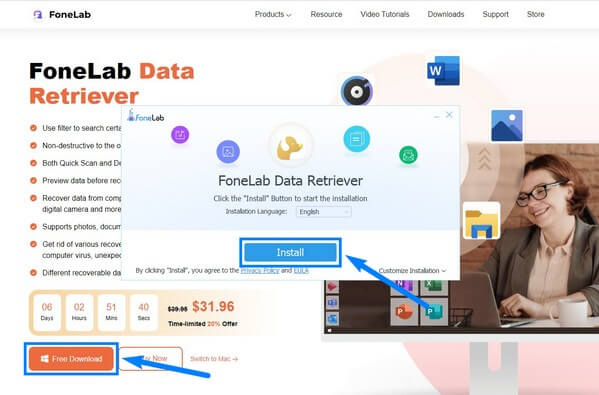
Βήμα 2Επιλέξτε τα μικρά πλαίσια κοντά στους τύπους αρχείων που θέλετε να ανακτήσετε. Οι διαθέσιμοι τύποι δεδομένων είναι εικόνες, Βίντεο, Emails, Ήχου, έγγραφα, να άλλοι. Στη συνέχεια, επιλέξτε τη θέση των δεδομένων που θέλετε να σαρώσετε. Μπορείτε να επιλέξετε το Μονάδες σκληρού δίσκου και αφαιρούμενων δίσκων στον υπολογιστη. Το ίδιο και τα αρχεία από το Recycle Bin. Μόλις ολοκληρώσετε την επιλογή των τύπων δεδομένων και της τοποθεσίας, κάντε κλικ στο σάρωση καρτέλα στην κάτω δεξιά γωνία της διεπαφής.
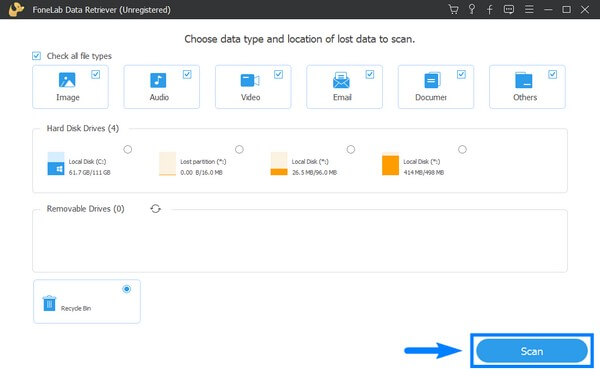
Βήμα 3A Γρήγορη σάρωση θα πραγματοποιηθεί αυτόματα και οι φάκελοι κάθε τύπου δεδομένων θα σας καλωσορίσουν στην ακόλουθη διεπαφή. Ανοίξτε τα για να εντοπίσετε τα δεδομένα που θέλετε να ανακτήσετε.
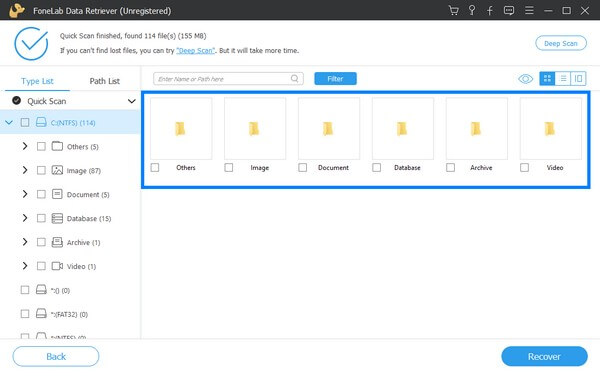
Βήμα 4Για ευκολότερη πρόσβαση στα αρχεία σας, μπορείτε να χρησιμοποιήσετε τις πρόσθετες λειτουργίες του προγράμματος. Οι επιλογές στο επάνω δεξιό μέρος της διεπαφής σάς δίνουν τη δυνατότητα να επιλέξετε πώς θέλετε να προβάλετε τα δεδομένα σας. Η γραμμή αναζήτησης σάς επιτρέπει να πληκτρολογήσετε το όνομα ενός συγκεκριμένου αρχείου που θέλετε να βρείτε. Και το Φίλτρα Η λειτουργία σάς επιτρέπει να ρυθμίσετε τις πληροφορίες των αρχείων σας.
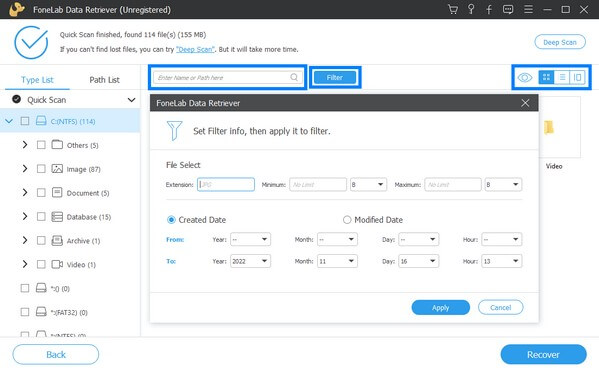
Βήμα 5Τέλος, επιλέξτε όλα όσα θέλετε να ανακτήσετε. Στη συνέχεια κάντε κλικ Ανάκτηση για να επαναφέρετε τα χαμένα δεδομένα σας μετά το πρόβλημα της μαύρης οθόνης των Windows.
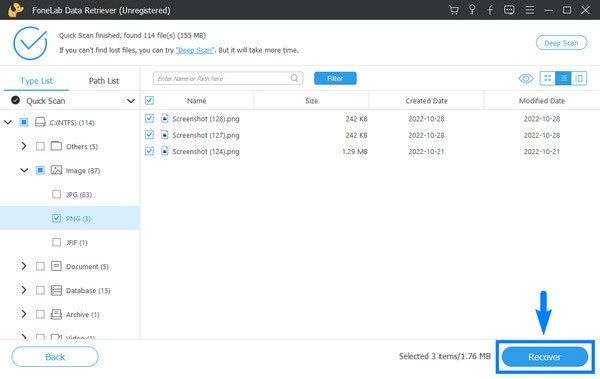
Μπορείτε επίσης να δοκιμάσετε Mac Data Retiever εάν είστε χρήστης Mac.
FoneLab Data Retriever - ανακτήστε τα χαμένα / διαγραμμένα δεδομένα από τον υπολογιστή, το σκληρό δίσκο, τη μονάδα flash, την κάρτα μνήμης, την ψηφιακή φωτογραφική μηχανή και πολλά άλλα.
- Ανάκτηση φωτογραφιών, βίντεο, επαφών, WhatsApp και άλλων δεδομένων με ευκολία.
- Προεπισκόπηση δεδομένων πριν από την ανάκτηση.
Μέρος 4. Συχνές ερωτήσεις σχετικά με την ανάκτηση δεδομένων μετά τη μαύρη οθόνη των Windows
1. Μπορεί η μαύρη οθόνη του θανάτου στα Windows να προκαλέσει απώλεια δεδομένων;
Ναι μπορεί. Το μαύρο σφάλμα των Windows στον υπολογιστή μπορεί να οφείλεται σε αποτυχία συστήματος ή σε προβλήματα υλικού. Ως εκ τούτου, ο κίνδυνος απώλειας δεδομένων υπάρχει πάντα.
2. Πόσο κοστίζει να φτιάξεις μια οθόνη υπολογιστή;
Ανάλογα με τη ζημιά, μια απλή επιδιόρθωση οθόνης οθόνης μπορεί να κοστίσει έως και 100 $. Και καθώς η ζημιά γίνεται πιο περίπλοκη, το κόστος θα συνεχίσει να αυξάνεται.
3. Μπορώ να βρω τα αρχεία που έχασα εδώ και πολύ καιρό χρησιμοποιώντας το FoneLab Data Retriever;
Ναι μπορείς. FoneLab Data Retriever σαρώνει όλα τα χαμένα δεδομένα σας μόλις τα εκτελέσετε στον υπολογιστή σας. Παρέχει επίσης α Βαθιά σάρωση λειτουργία εάν δυσκολεύεστε να βρείτε χαμένα ή διαγραμμένα δεδομένα. Αυτή η λειτουργία περιηγείται στον υπολογιστή σας ή στη θέση αποθήκευσης πιο ολοκληρωμένα για να βρει τα αρχεία σε κάθε μέρος.
Με την πάροδο του χρόνου ενδέχεται να προκύψουν διάφορα ζητήματα στον υπολογιστή σας. Ποτέ δεν ξέρετε αν θα προκαλέσει σοβαρή ζημιά και απώλεια δεδομένων στον υπολογιστή σας. Ως εκ τούτου, εγκατάσταση FoneLab Data Retriever μπορεί να βοηθήσει κατά καιρούς για την ασφάλεια των δεδομένων σας. Σκεφτείτε να το χρησιμοποιήσετε τώρα.
FoneLab Data Retriever - ανακτήστε τα χαμένα / διαγραμμένα δεδομένα από τον υπολογιστή, το σκληρό δίσκο, τη μονάδα flash, την κάρτα μνήμης, την ψηφιακή φωτογραφική μηχανή και πολλά άλλα.
- Ανακτήστε εύκολα φωτογραφίες, βίντεο, έγγραφα και περισσότερα δεδομένα.
- Προεπισκόπηση δεδομένων πριν από την ανάκτηση.
